고객 관리형 키를 사용하여 Azure Data Factory 암호화
적용 대상: Azure Data Factory
Azure Data Factory  Azure Synapse Analytics
Azure Synapse Analytics
팁
기업용 올인원 분석 솔루션인 Microsoft Fabric의 Data Factory를 사용해 보세요. Microsoft Fabric은 데이터 이동부터 데이터 과학, 실시간 분석, 비즈니스 인텔리전스 및 보고에 이르기까지 모든 것을 다룹니다. 무료로 새 평가판을 시작하는 방법을 알아봅니다!
Azure Data Factory는 엔터티 정의 및 실행 중에 캐시된 모든 데이터를 포함하여 미사용 데이터를 암호화합니다. 기본적으로 데이터는 데이터 팩터리에 고유하게 할당된 임의로 생성된 Microsoft 관리형 키를 사용하여 암호화됩니다. 보안을 추가로 보장하기 위해 이제 Azure Data Factory에서 고객 관리형 키 기능을 사용하여 BYOK(Bring Your Own Key)를 사용하도록 설정할 수 있습니다. 고객 관리형 키를 지정하면 Data Factory는 팩터리 시스템 키와 CMK를 모두 사용하여 고객 데이터를 암호화합니다. 둘 중 하나라도 없으면 데이터 및 팩터리에 대한 액세스가 거부됩니다.
Azure Key Vault는 고객 관리형 키를 저장하는 데 필요합니다. 사용자 고유의 키를 만들어 키 자격 증명 모음에 저장할 수도 있고, Azure Key Vault API를 사용하여 키를 생성할 수도 있습니다. 키 자격 증명 모음과 Data Factory가 동일한 Microsoft Entra 테넌트 및 동일한 지역에 있어야 하지만, 서로 다른 구독에 있는 것은 괜찮습니다. Azure Key Vault에 대한 자세한 내용은 Azure Key Vault란?을 참조하세요.
고객 관리형 키 정보
다음 다이어그램은 Data Factory가 Microsoft Entra ID와 Azure Key Vault를 사용하여 고객 관리형 키를 사용하여 요청하는 방법을 보여 줍니다.
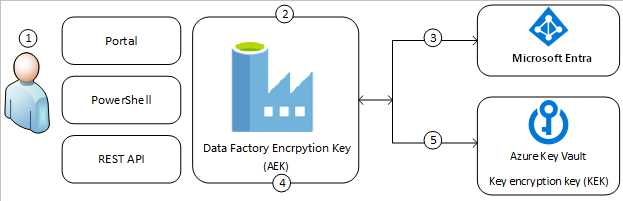
다음은 다이어그램의 번호가 매겨진 단계에 대해 설명하는 목록입니다.
- Azure Key Vault 관리자는 Data Factory와 연결된 관리 ID에 암호화 키에 대한 권한 부여
- Data Factory 관리자는 팩터리에서 고객 관리형 키 기능을 사용하도록 설정
- Data Factory는 팩터리와 연결된 관리 ID를 사용하여 Microsoft Entra ID를 통해 Azure Key Vault에 대한 액세스를 인증
- Data Factory는 팩터리 암호화 키를 Azure Key Vault의 고객 키로 래핑
- 읽기/쓰기 작업의 경우 Data Factory는 계정 암호화 키를 래핑 해제하라는 요청을 Azure Key Vault에 보내서 암호화 및 암호 해독 작업을 수행
고객 관리형 키 암호화를 데이터 팩터리에 추가하는 방법에는 두 가지가 있습니다. 하나는 팩터리를 만드는 중에 Azure Portal에서, 다른 하나는 팩터리를 만든 후에 Data Factory UI에서 수행됩니다.
필수 조건 - Azure Key Vault를 구성하고 키 생성
Azure Key Vault에서 일시 삭제 및 삭제 안 함을 사용하도록 설정
Data Factory에서 고객 관리형 키를 사용하려면 Key Vault에서 일시 삭제 및 삭제 안 함 속성을 설정해야 합니다. 두 속성은 새로운 또는 기존 키 자격 증명 모음에서 PowerShell 또는 Azure CLI를 사용하여 설정할 수 있습니다. 기존 키 자격 증명 모음에서 이러한 속성을 사용하도록 설정하는 방법에 대한 자세한 내용은 일시 삭제 및 제거 보호를 통한 Azure Key Vault 복구 관리를 참조하세요.
Azure Portal을 통해 새 Azure Key Vault를 만드는 경우 다음과 같이 일시 삭제 및 삭제 안 함을 사용하도록 설정할 수 있습니다.
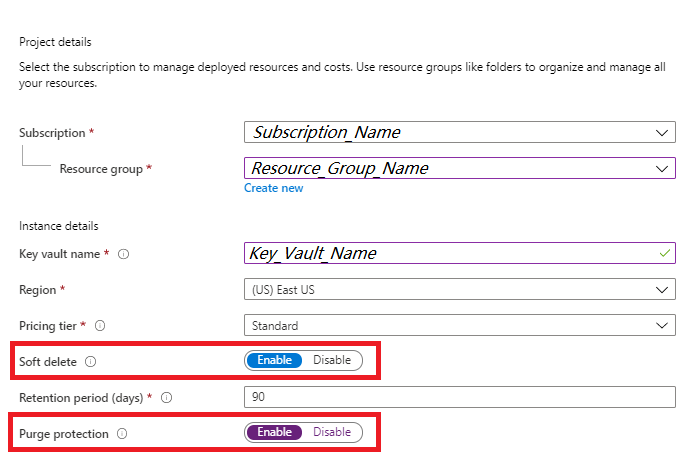
Data Factory에 Azure Key Vault에 대한 액세스 권한 부여
Azure Key Vault 및 Azure Data Factory가 동일한 Microsoft Entra 테넌트 및 동일한 지역에 있어야 합니다. Azure Key Vault 액세스 제어에서 가져오기, 키 래핑 해제 및 키 래핑 권한을 데이터 팩터리에 부여합니다. 이러한 권한은 Data Factory에서 고객 관리형 키를 사용하도록 설정하는 데 필요합니다.
팩터리를 만든 후에 Data Factory UI에서 고객 관리형 키 암호화를 추가하려면 Key Vault에 대한 세 가지 권한이 데이터 팩터리의 MSI(관리 서비스 ID)에 있어야 합니다.
팩터리를 만드는 중에 Azure Portal에서 고객 관리형 키 암호화를 추가하려면 Key Vault에 대한 세 가지 권한이 UA-MI(사용자가 할당한 관리 ID)에 있어야 합니다.
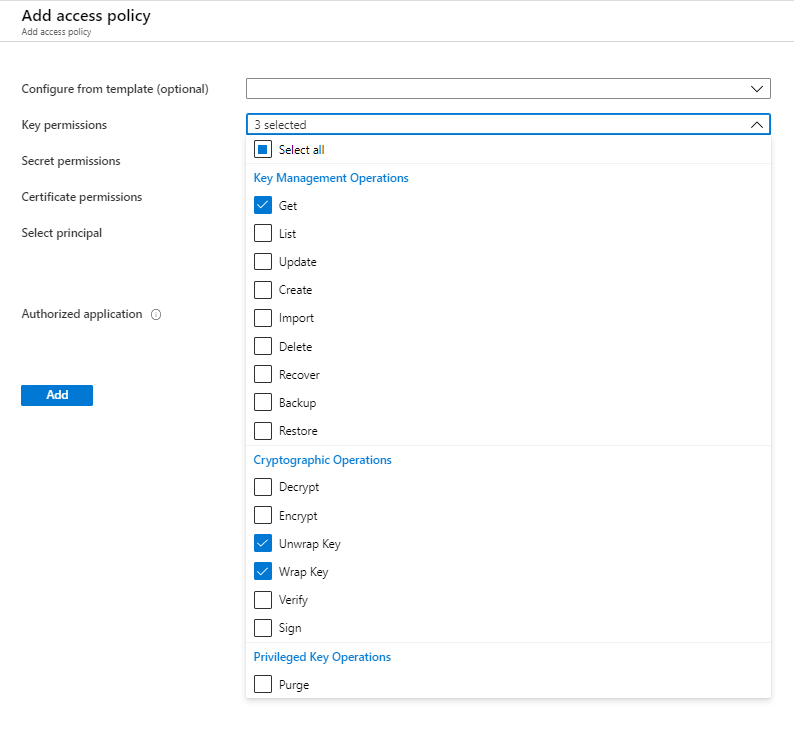
고객 관리형 키 생성 또는 Azure Key Vault에 업로드
사용자 고유의 키를 만들어 키 자격 증명 모음에 저장할 수 있습니다. 또는 Azure Key Vault API를 사용하여 키를 생성할 수 있습니다. Data Factory 암호화에서는 RSA 키만 지원됩니다. RSA-HSM도 지원됩니다. 자세한 내용은 키, 암호 및 인증서 정보를 참조하세요.
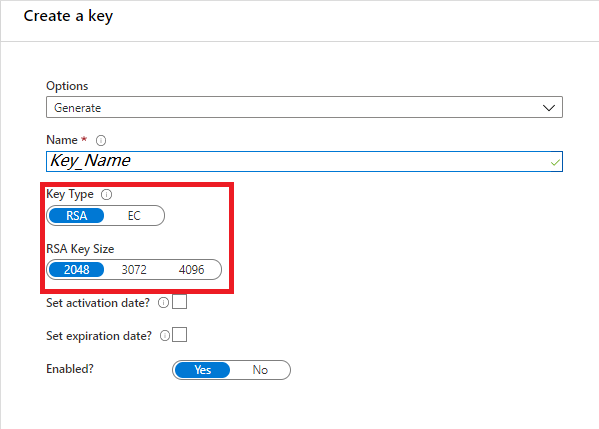
고객 관리형 키 사용
팩터리를 만든 후에 Data Factory UI에서
이 섹션에서는 팩터리를 만든 후에 Data Factory UI에서 고객 관리형 키 암호화를 추가하는 프로세스를 안내합니다.
참고 항목
고객 관리형 키는 빈 데이터 팩터리에서만 구성할 수 있습니다. 데이터 팩터리는 연결된 서비스, 파이프라인, 데이터 흐름 같은 리소스를 포함할 수 없습니다. 팩터리를 만든 직후 고객 관리형 키를 사용하도록 설정하는 것이 좋습니다.
Important
이 방법은 관리형 가상 네트워크 사용 팩터리에서 작동하지 않습니다. 이러한 팩터리를 암호화하려면 대체 경로를 고려하세요.
Key Vault에 대한 가져오기, 키 래핑 해제 및 키 래핑 권한이 데이터 팩터리의 MSI(관리 서비스 ID)에 있는지 확인합니다.
Data Factory가 비어 있는지 확인합니다. 데이터 팩터리에는 연결된 서비스, 파이프라인 및 데이터 흐름과 같은 리소스가 포함될 수 없습니다. 현재는 비어 있지 않은 팩터리에 고객 관리형 키를 배포하면 오류가 발생합니다.
Azure Portal에서 키 URI을 찾으려면 Azure Key Vault로 이동하여 키 설정을 선택합니다. 원하는 키를 선택한 다음, 키를 선택하여 버전을 확인합니다. 설정을 보려면 키 버전을 선택합니다.
URI를 제공하는 키 식별자 필드의 값을 복사합니다.

Azure Data Factory 포털을 시작하고, 왼쪽의 탐색 모음을 사용하여 Data Factory 관리 포털로 이동합니다.
고객 관리형 키 아이콘을 클릭합니다.
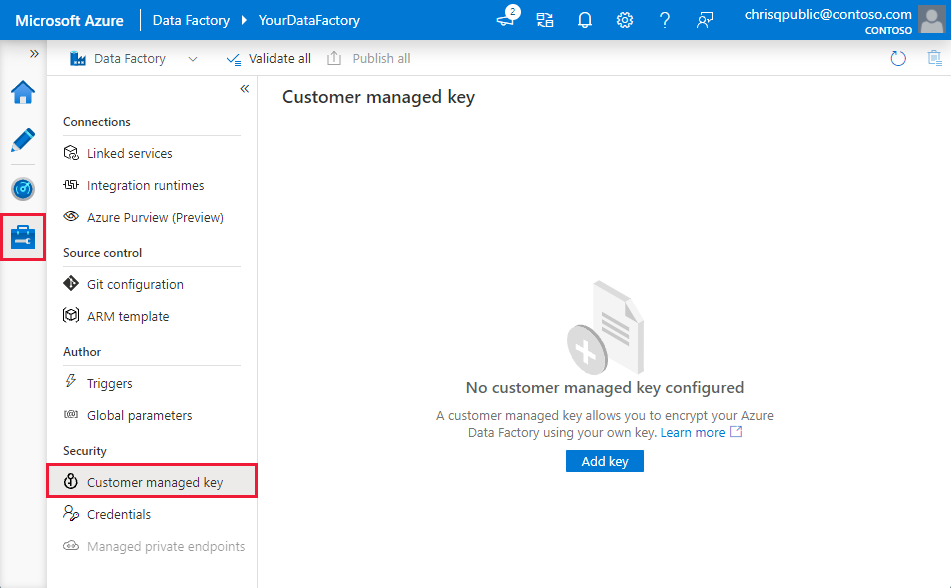
앞에서 복사한 고객 관리형 키의 URI를 입력합니다.
저장을 클릭하면 Data Factory에 고객 관리형 키 암호화가 사용됩니다.
팩터리를 만드는 중에 Azure Portal에서
이 섹션에서는 팩터리를 배포하는 중에 Azure Portal에서 고객 관리형 키 암호화를 추가하는 단계를 안내합니다.
팩터리를 암호화하려면 먼저 Data Factory에서 Key Vault로부터 고객 관리형 키를 검색해야 합니다. 팩터리 배포가 아직 진행 중이므로 MSI(관리 서비스 ID)는 아직 Key Vault를 사용하여 인증하는 데 사용할 수 없습니다. 따라서 이 방법을 사용하려면 고객이 UA-MI(사용자가 할당한 관리 ID)를 데이터 팩터리에 할당해야 합니다. UA-MI에 정의된 역할을 가정하고 Key Vault를 사용하여 인증합니다.
사용자가 할당한 관리 ID에 대한 자세한 내용은 관리 ID 유형 및 사용자가 할당한 관리 ID에 대한 역할 할당을 참조하세요.
Key Vault에 대한 가져오기, 키 래핑 해제 및 키 래핑 권한이 UA-MI(사용자가 할당한 관리 ID)에 있는지 확인합니다.
고급 탭에서 고객 관리형 키를 사용하여 암호화 사용 확인란을 선택합니다.
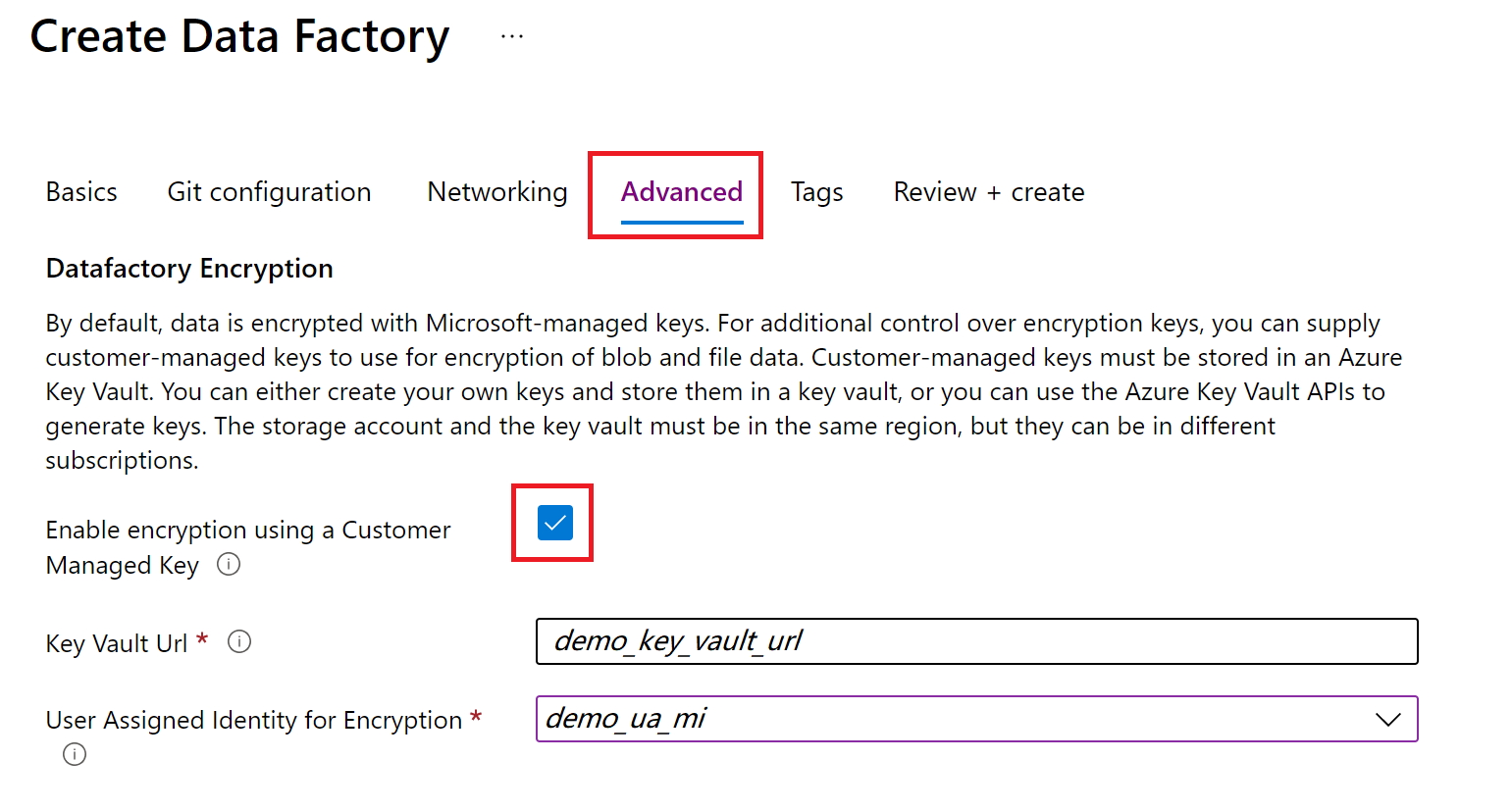
Key Vault에 저장된 고객 관리형 키에 대한 URL을 제공합니다.
Key Vault를 사용하여 인증할 적절한 사용자가 할당한 관리 ID를 선택합니다.
팩터리 배포 계속
키 버전 업데이트
새 버전의 키를 만들 때 새 버전을 사용하도록 데이터 팩터리를 업데이트해야 합니다. 다음을 포함하여 Data Factory UI 섹션에서 설명하는 것과 비슷한 단계를 따릅니다.
Azure Key Vault 포털을 통해 새 키 버전의 URI를 찾습니다.
고객 관리형 키 설정으로 이동합니다.
새 키의 URI를 붙여넣습니다.
저장을 클릭하면 이제부터 Data Factory는 새 키 버전을 암호화에 사용합니다.
다른 키 사용
Data Factory 암호화에 사용되는 키를 변경하려면 Data Factory에서 수동으로 설정을 업데이트해야 합니다. 다음을 포함하여 Data Factory UI 섹션에서 설명하는 것과 비슷한 단계를 따릅니다.
Azure Key Vault 포털을 통해 새 키의 URI를 찾습니다.
고객 관리형 키 설정으로 이동합니다.
새 키의 URI를 붙여넣습니다.
저장을 클릭하면 이제부터 Data Factory는 새 키를 암호화에 사용합니다.
고객 관리형 키 사용 안 함
고객 관리형 키 기능을 사용하도록 설정한 후에는 추가 보안 단계를 제거할 수 없도록 설계되었습니다. 항상 고객이 제공한 키로 팩터리와 데이터를 암호화해야 합니다.
고객 관리 키 및 연속 통합 및 지속적인 배포
기본적으로 CMK 구성은 공장 ARM(Azure Resource Manager) 템플릿에 포함되지 않습니다. 연속 통합(CI/CD)에 대해 ARM 템플릿에서 고객 관리형 키 암호화 설정을 포함하려면 다음을 수행합니다.
- 팩터리가 Git 모드인지 확인
- 관리 포털 - 고객 관리형 키 섹션으로 이동
- ARM 템플릿에 포함 옵션 선택
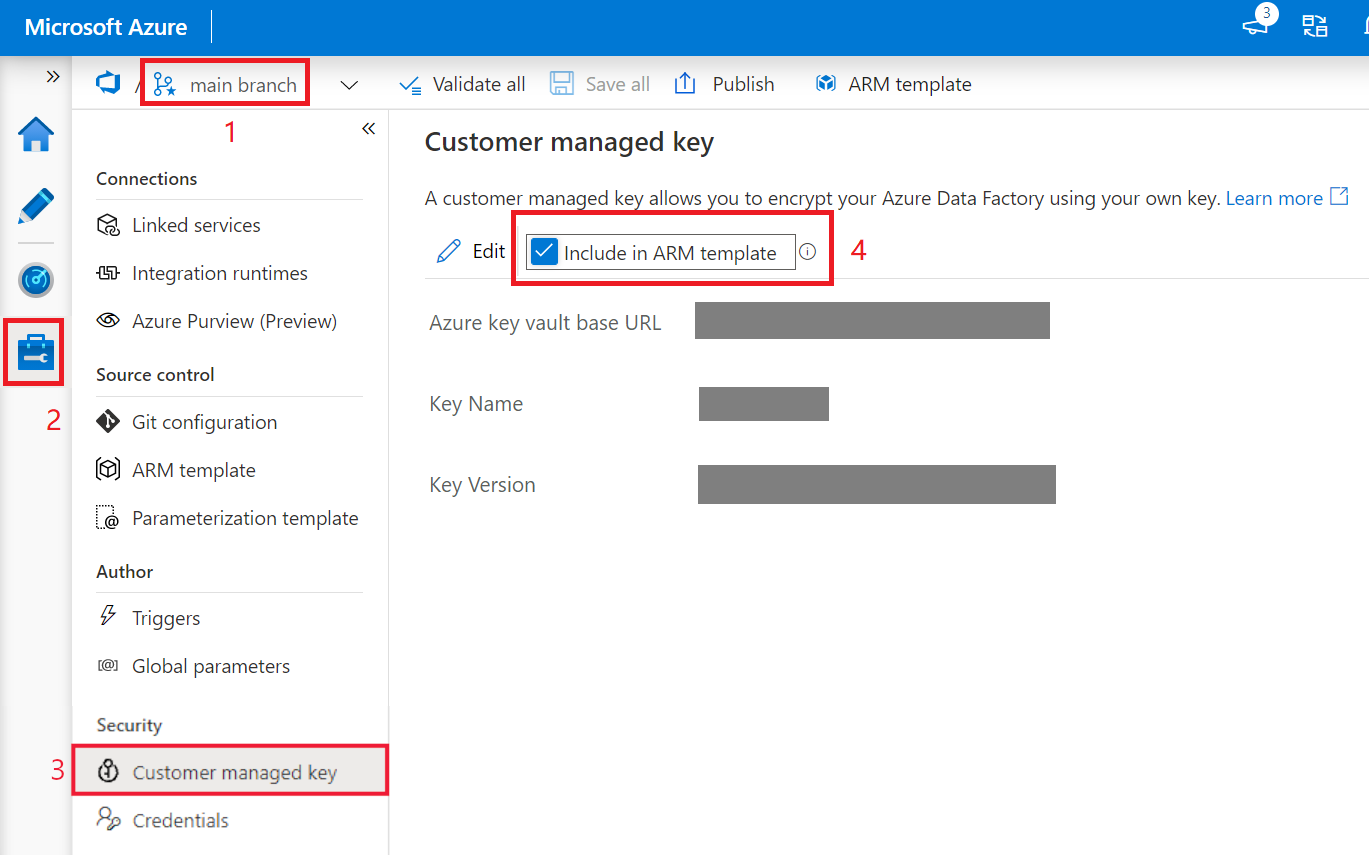
ARM 템플릿에서 다음 설정이 추가됩니다. 이러한 속성은 Azure Resource Manager 매개 변수 구성을 편집하여 연속 통합 및 배달 파이프라인에서 매개 변수화할 수 있습니다.
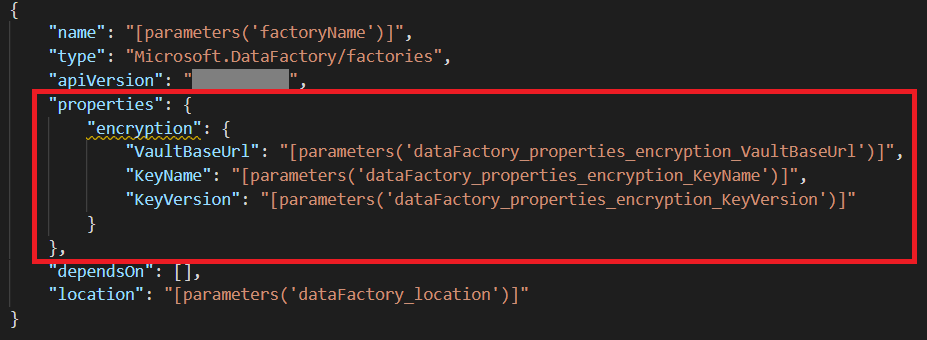
참고 항목
ARM 템플릿에 암호화 설정을 추가하면 다른 환경에서 git 구성과 같은 다른 팩터리 수준 설정을 재정의하는 팩터리 수준 설정이 추가됩니다. UAT 또는 PROD와 같은 관리자 권한 환경에서 이러한 설정을 사용하도록 설정한 경우 CI/CD의 글로벌 매개 변수를 참조하세요.
관련 콘텐츠
자습서를 통해 더 많은 시나리오에서의 데이터 팩터리 사용에 관해 알아보세요.